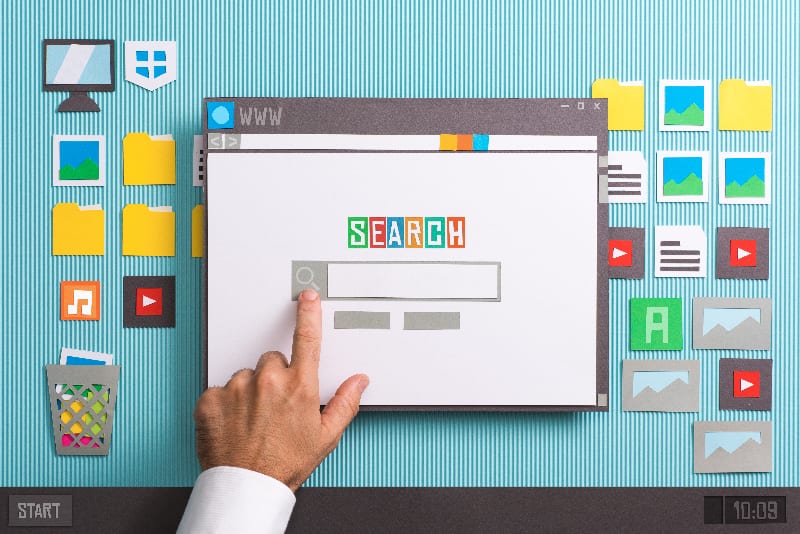コンピュータCookieとは何ですか?どのように機能しますか?
公開: 2022-03-01コンピューター上のCookieとは何ですか? オーブンから出てくる同じ種類のクッキーを指すものではありません。 代わりに、このタイプのCookieは、Webサイトにアクセスするたびに作成されます。 ほとんどのWebサイトで生成されたCookieは完全に安全ですが、インターネットCookieがプライバシーの侵害を引き起こす可能性があります。 この記事では、コンピューター上のCookieとは何か、インターネットCookieの意味、およびCookieを削除する方法について学習します。

コンピューター上のCookieとは何ですか?
まず、「コンピューター上のCookieとは何ですか?」という質問に答えることから始めます。 Webサイトにアクセスするたびに、Cookieが生成されます。 Cookieは、インターネットの閲覧習慣に関するデータを含む小さなテキストファイルであり、Webサイトでよりパーソナライズされたエクスペリエンスを作成します。 クッキーはウェブサイトがあなたをサインインさせ続けることを可能にします。それがあなたが見るそれらの広告が不気味に関連しているように見える理由です。 クッキーは、購入したいオンラインショップを誤って終了したときにショッピングカートがいっぱいになったままになる理由です。
Cookieには、ファーストパーティCookieとサードパーティCookieの2種類があります。 ファーストパーティのCookieは、アクセスしたサイトによって作成されますが、サードパーティのCookieは、アクセスしたサイトの広告や画像などのコンテンツを所有する他のサイトによって作成されます。 どちらにもあなたの好みに関する情報が含まれています。
Cookieは、コンピューターとネットワークサーバーの間でCookieを交換することにより、新しいWebサイトにアクセスするたびにネットワークサーバーに対してユーザーを識別します。 初めてWebサイトにアクセスすると、Cookieが作成されて保存されます。 2回目にWebサイトにアクセスすると、Cookieがユーザーとして認識され、Cookie内の情報を使用してパーソナライズされたエクスペリエンスが作成されます。
インターネットクッキーの意味
では、コンピューター上のCookieは何に適しているのでしょうか。 インターネットCookieは便利です。 彼らはあなたのインターネット体験をパーソナライズして、あなたが興味のあるものをより多く見つけ、興味のないものをより少なく見つけるのを助けます。 ただし、警戒していない場合や、情報の保存に不安がある場合は、Cookieが問題になる可能性があります。
コンピューター上のCookieを学習する際に考慮すべき最大の問題は、プライバシーの問題です。 インターネットCookie、つまりあなたに関する情報を含むファイルは通常安全です。 残念ながら、一部の人々はあなたの情報を盗み、クッキーを使用してあなたのプライバシーを侵害したいと思っています。
前に説明したように、Cookieには、ファーストパーティCookieとサードパーティCookieの2種類があります。 ファーストパーティのCookieはサードパーティのCookieよりも安全です。 評判の良いWebサイトを使用している場合、ファーストパーティのCookieに関して心配する必要はほとんどありません。 サードパーティのCookieは少し注意が必要です。 Webサイト上のすべての広告は、クリックしなくても独自のCookieを生成できます。 これらの広告に関連する会社、広告会社、または研究者は、検索履歴にアクセスして、必要なものをよりよく理解し、広告のターゲットにすることができます。
これは本質的に危険ではありませんが、多くの人が自分の個人情報が企業によって取得および分析されていることを知って不快になることは理解できます。 あなたのクッキーに含まれる情報にアクセスできる人々が悪意を持っていなくても、データ侵害の可能性は常にあります。 あなたの個人情報は悪意のある人々の手に渡る可能性があります。

ウイルスとマルウェア
Cookieに関連するその他のリスクは、ウイルスとマルウェアです。 Cookieはコンピュータの実行方法に影響を与えませんが、ウイルスやマルウェアはCookieに偽装することができます。 コンピュータに何をインストールしているかを常に知っておく必要があります。 ウイルス対策ソフトウェアは既知の攻撃を認識してブロックしますが、ウイルスやマルウェアを認識しない可能性は常にあります。 そのため、自分で確認する必要があります。
もう1つのCookieの問題は、ゾンビCookieです。 ゾンビクッキーはあなたの許可なしにインストールされ、あなたがそれを削除した後に戻ることができます。 これらのCookieは削除するのが非常に困難です。 削除を試みた後も、第三者が利用できる情報を収集し続けます。 ゾンビクッキーを扱う可能性を減らすために、評判の良いWebサイトにのみアクセスしてください。
Cookieのリスクがメリットを上回っている場合は、Cookieを削除し、新しいCookieが作成されないようにCookie設定を構成することを検討してください。 常にCookieを受け入れる必要はありません。 受け入れるかどうかを選択する際に考慮すべき利点と欠点の両方があります。
コンピューターでCookieを削除する方法
コンピュータのCookieとは何か、Cookieに関連するリスクがわかったので、Cookieを削除してCookieをブロックする方法について質問している可能性があります。 Cookieを削除する前に、Cookieを削除すると、すべてのWebサイトからサインアウトされ、保存されている設定がすべて削除されることを知っておく必要があります。 プロセスは、使用するブラウザによってわずかに異なります。 以下に、最も人気のあるブラウザでCookieを削除する方法について説明します。
Google Chrome(デスクトップ)からCookieを削除する方法
- GoogleChromeを開きます。
- 画面の右上隅、出口Xのすぐ下に、3つの縦のドットが表示されます。 3つの縦のドットをクリックして、メニューを開きます。
- このメニューから、[設定]をクリックします。 リストでは、出口とヘルプの上から3番目になっているはずです。
- 画面の左側には、調整可能な設定のリストが表示されます。 3番目のオプションである[セキュリティとプライバシー]をクリックします。 それはあなたとグーグルとオートフィルの下になります。
- [Cookieとその他のサイトデータ]をクリックします。 このオプションは、画面中央のリストにあります。 これは、クリアブラウジングデータオプションの下にある2番目のオプションです。
- 次に、Cookieの設定を調整できるセクションに移動します。 すべてのウィンドウを閉じるときに、すべてのCookieを許可する、すべてのCookieをブロックする、サードパーティのCookieをブロックする、シークレットモードでサードパーティのCookieをブロックする、またはCookieをクリアすることができます。 これはCookieを削除する場所ではありませんが、作成される新しいCookieの数を制限する場合は、設定を調整することを検討してください。 Cookieを削除した後も、いつでも戻って変更することができます。
- 同じ画面で、[すべてのCookieとサイトデータを表示]をクリックします。 このボタンは、ステップ6のすべてのオプションのすぐ下にあります。
- すべてのCookieが含まれているボックスの右上隅に、[すべてのデータを消去]ボタンが表示されます。 このボタンをクリックすると、すべてのCookieが削除されます。
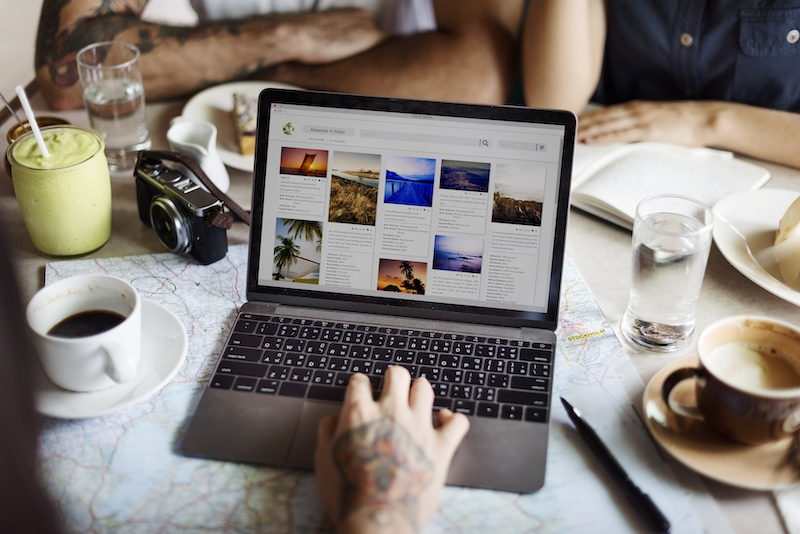

Google ChromeからCookieを削除する方法(iOS)
- デバイスでGoogleChromeアプリを開きます。
- 右下隅から3つのドットを選択します。
- ポップアップメニューから設定を選択します。 それが最後の選択肢になるはずです。
- 新しいウィンドウが開きます。 プライバシーを選択します。
- 新しいメニューがポップアップ表示されます。 最初のオプションには、時間範囲というラベルを付ける必要があります。 Cookieを削除するまでの時間を反映するように時間範囲を設定します。 すべてのCookieを削除する場合は、常に選択してください。
- [Cookie]、[サイトデータ]を選択します。 上から3番目のボタンになります。 ボタンが選択されていることを確認するために、ボタンの右側に青いチェックマークが表示されます。
MozillaFirefoxからCookieを削除する方法
- MozillaFirefoxを開きます。
- 右上隅にある3本の線をクリックします。 出口Xの真下にあります。
- メニューが表示されます。 オプションをクリックするか、Macを使用している場合は設定をクリックします。 メニューのほぼ中央に11個のオプションがあります。
- 画面左側にメニューがあります。 [プライバシーとセキュリティ]をクリックします。
- [Cookieとサイトデータ]の下に[データのクリア]ボタンが表示されます。 これが最初のオプションです。 [データの消去]をクリックします。
- 最初のボックス、Cookieとサイトデータを選択します。
- [クリア]ボタンをクリックします。
- 変更をWindowsコンピュータに保存するには、Firefoxを閉じてから再度開きます。 Appleコンピュータに変更を保存するには、上部のメニューバーから[終了]を選択します。
- [閲覧データの消去]をクリックします。
- Cookieを削除することを確認します。
Safari(macOS)からCookieを削除する方法
- MacデバイスのトップメニューバーからSafariを開きます。
- 設定をクリックします。 これは3番目のオプションです。
- プライバシーをクリックします。 画面上部のメニューにあり、左から7番目のオプションです。
- [ウェブサイトデータの管理]をクリックします。 これは、サイトのCookieとWebサイトのデータセクションにあります。
- [すべて削除]をクリックします。 確認ウィンドウがポップアップ表示されます。
- [今すぐ削除]をクリックします。
- 変更を保存するには、Safariに移動して[終了]を選択します。
SafariからCookieを削除する方法(iOS)
- デバイスで[設定]を開きます。
- スクロールしてSafariをクリックします。
- 好みに合わせてCookie設定を構成するための複数のオプションがあります。 これらのオプションの下に、[履歴とWebサイトデータのクリア]というラベルの付いたボタンがあります。 これを選択します。
- 履歴とデータを削除することを確認するには、確認ポップアップウィンドウから[履歴とデータのクリア]を選択します。

MicrosoftEdgeからCookieを削除する方法
- MicrosoftEdgeを開きます。
- 画面の右上隅にある3つの水平のドットをクリックします。
- 設定を選択します。 リストの下から4番目になります。
- 画面の左側にメニューがあります。 [プライバシー、検索、およびサービス]をクリックします。
- 「ブラウジングデータのクリア」というタイトルのセクションがあります。 このセクションには、クリアするものを選択するためのボタンがあります。 [クリアするものを選択]ボタンをクリックします。
- 4つのボックスがあります。 下から1秒、Cookie、およびサイトデータを選択します。
- ウィンドウの下部にある[今すぐクリア]ボタンをクリックします。
- MicrosoftEdgeを閉じて有効にします。
あなたはあなたのクッキーを削除する必要がありますか?
最終的に、 Cookieを削除し、新しいCookieの作成を停止するように設定を構成するかどうかはあなた次第です。 「コンピュータCookieとは何ですか」という質問に答えることができるようになったので、情報に基づいてそれらをどのように処理するかを決定できます。 Cookieに関連するリスクが、Cookieが提供するパーソナライズを放棄するのに十分な大きさであるかどうかを判断する必要があります。 Cookieとは何か、およびCookieがどのように機能するかがわかったので、この選択を自分で行うことができます。 あなたが賛否両論を知っている今あなたのインターネット体験に影響を与えるためにしようとしているコンピュータ上のクッキーは何ですか?
よくある質問:
- クッキーを削除する必要がありますか?
- クッキーに関連するリスクは何ですか?
- クッキーの目的は何ですか?
- Mozilla FirefoxでCookieを停止するにはどうすればよいですか?
- コンピューター上のCookieとは何ですか?